So erstellen Sie eine kostenlose geschäftliche E-Mail-Adresse (2 einfache Methoden)
Veröffentlicht: 2020-08-17Müssen Sie eine kostenlose geschäftliche E-Mail-Adresse erstellen? Eine professionelle E-Mail-Adresse ist wichtig, wenn Sie versuchen, neue Kunden zu gewinnen.
In diesem Artikel zeigen wir Ihnen, wie Sie eine kostenlose geschäftliche E-Mail-Adresse in Ihrer eigenen Domain erstellen. Dadurch wird Ihr Unternehmen professionell und vertrauenswürdig aussehen.
Lassen Sie uns zunächst einige Fragen zu E-Mail-Adressen und Domänen klären.
Was ist eine geschäftliche E-Mail-Adresse?
Eine geschäftliche E-Mail-Adresse ist eine E-Mail-Adresse, die Ihren eigenen geschäftlichen Domainnamen verwendet. Sie müssen also zuerst die Domäne erstellen und dann das entsprechende Postfach erstellen.
[email protected] ist beispielsweise eine E-Mail-Adresse, die mit dem Domänennamen wpforms.com .
Es gibt einige Gründe, warum die Verwendung einer eigenen Domain wichtig ist:
- Es sieht professioneller aus als eine Gmail- oder Hotmail-Adresse
- Business-Domainnamen sind leicht zu merken
- Eine Marken-E-Mail-Adresse schafft Vertrauen
- Jede E-Mail, die Sie senden, hilft, Ihre Marke zu fördern.
Wenn Sie also eine E-Mail-Adresse erstellen, versuchen Sie, den Domänenteil für Ihr Unternehmen eindeutig und einfach zu buchstabieren. Lesen Sie diese Tipps zur Auswahl eines Domainnamens, wenn Sie Ideen benötigen.
Ein letzter Tipp. Wenn Sie Ihre Domain für Ihre E-Mail registrieren, müssen Sie auch eine Domainnamenerweiterung auswählen. Wir empfehlen Ihnen, .com wählen. In diesem Artikel zur Auswahl einer Domainendung wird erklärt, warum.
Sie müssen einen Domainnamen und ein Hosting-Konto erstellen, um Ihre eigene E-Mail-Adresse zu erstellen. Lassen Sie uns weitermachen und herausfinden, wie das geht.
Sind geschäftliche E-Mails kostenlos (ehrlich)?
Nur zur Klarstellung – Es ist nicht möglich, eine kostenlose geschäftliche E-Mail-Adresse mit einer Website-Domain wie [email protected] zu erhalten. Sie könnten eine kostenlose E-Mail erhalten, die auf @gmail.com oder @yahoo.com endet, aber das könnte ziemlich unprofessionell aussehen.
Sie müssen für das Website-Hosting bezahlen, um diese kostenlose E-Mail-Adresse zu erhalten, die auf Ihre eigene Domain endet , und viele Hosts wie Bluehost bieten mit ihrem Hosting-Plan eine kostenlose geschäftliche E-Mail-Adresse an.
Da diese Pläne so viel bieten, einschließlich der kostenlosen E-Mail-Adresse, sind sie "fast kostenlose" Lösungen, um Ihnen eine geschäftliche E-Mail-Adresse zu verschaffen.
So erstellen Sie eine kostenlose geschäftliche E-Mail-Adresse
Wir haben bereits alle Recherchen für Sie durchgeführt und haben zwei verschiedene Methoden, mit denen Sie Ihre eigene Domain und E-Mail-Adresse erstellen können.
Hier ist eine Liste aller Schritte.
- Methode 1: Erstellen Sie eine geschäftliche E-Mail-Adresse mit Bluehost
- Wählen Sie einen Bluehost-Plan
- Wählen Sie Ihre kostenlose Domain
- Erstellen Sie Ihre kostenlose geschäftliche E-Mail-Adresse bei Bluehost
- Greifen Sie auf Ihr E-Mail-Konto bei Bluehost zu
- Methode 2: Erstellen Sie eine geschäftliche E-Mail-Adresse mit HostGator
- Wählen Sie einen HostGator-Plan
- Wählen Sie Ihre kostenlose Domain
- Erstellen Sie Ihre kostenlose geschäftliche E-Mail-Adresse bei HostGator
- Lesen Sie Ihre kostenlose geschäftliche E-Mail bei HostGator
Schauen wir uns zuerst Bluehost an.
Methode 1: Erstellen Sie eine geschäftliche E-Mail-Adresse mit Bluehost
Bluehost bietet mit jedem Hosting-Paket kostenlose geschäftliche E-Mail-Adressen in Ihrer eigenen Domain. Und die Pakete sind auch super günstig.
Noch besser, Bluehost beinhaltet eine kostenlose Domain mit allen neuen Anmeldungen, sodass Sie nur für das Hosting bezahlen müssen.
Sie können die kostenlose Domain bereits jetzt für Ihre E-Mail-Adresse verwenden, auch wenn Sie noch keine Website haben.
Schritt 1: Wählen Sie einen Bluehost-Plan
Als erstes müssen wir einen Hosting-Plan für Ihre neue Domain auswählen.
Gehen Sie zu Bluehost und klicken Sie auf die grüne Schaltfläche Jetzt starten.
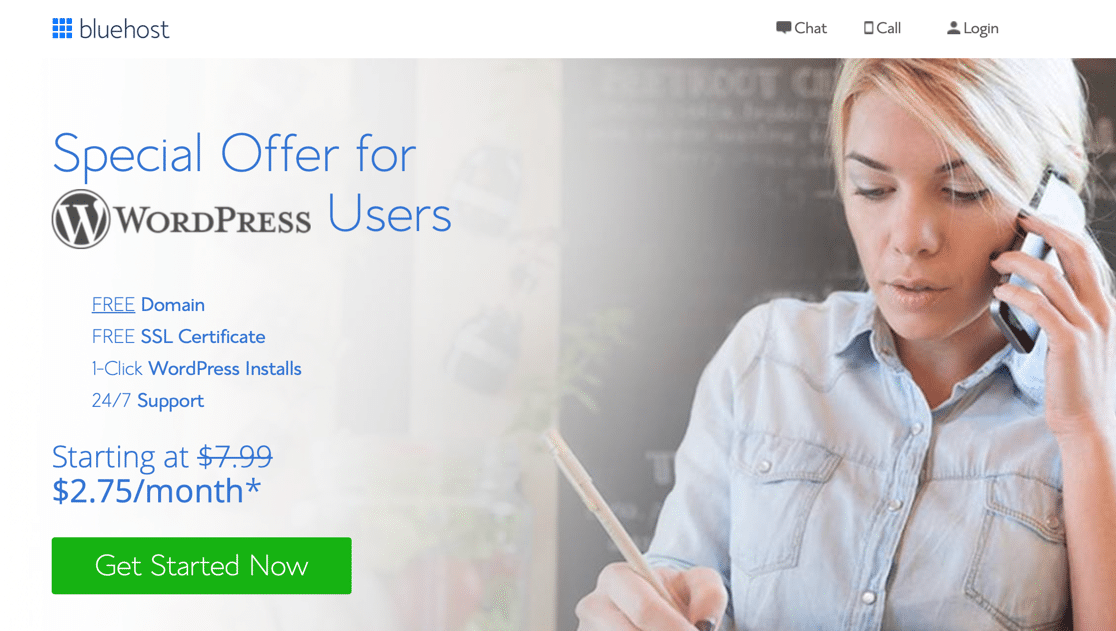
Bluehost hat 4 Hosting-Pläne zur Auswahl.
Hier eine kurze Zusammenfassung:
| Basic | Plus | Wahl Plus | |
|---|---|---|---|
| Monatlicher Preis | 7,99 $ | 10,99 $ | 14,99 $ |
| Unser ermäßigter Preis | 2,75 $ | $4,95 | 5,45 $ |
| Kostenlose Domain | Jawohl | Jawohl | Jawohl |
| Webseiten | 1 | Unbegrenzt | Unbegrenzt |
| Website-Speicherplatz | 50 GB | Unbegrenzt | Unbegrenzt |
| E-mail Konten | 5 | Unbegrenzt | Unbegrenzt |
| E-Mail-Speicherung | 100 MB/Konto | Unbegrenzt | Unbegrenzt |
Sie sehen, dass der Basic-Plan perfekt für eine Starter-Website ist oder wenn Sie nur ein paar kostenlose geschäftliche E-Mail-Konten benötigen.
Wenn Sie unbegrenzte E-Mail-Konten benötigen, ist der Plus-Plan besser für Sie geeignet. Hier ist ein wenig mehr Details:
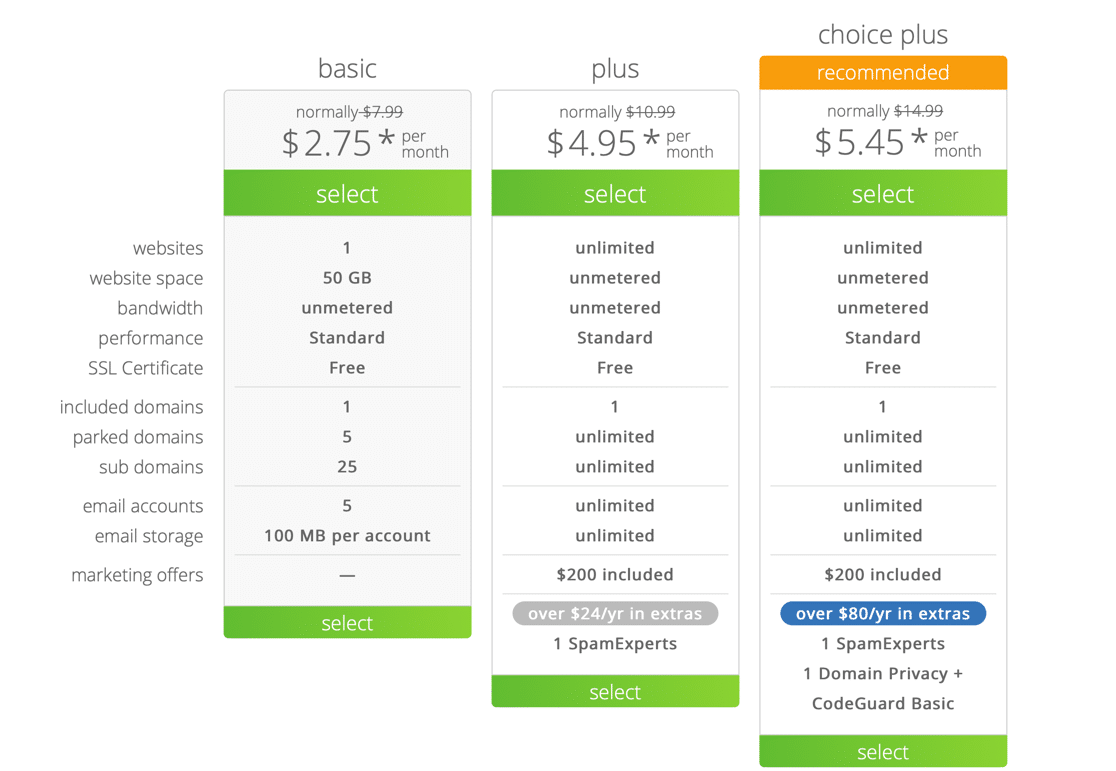
Dies ist natürlich nur eine kurze Zusammenfassung der Pläne bei Bluehost. Überprüfen Sie unbedingt das Kleingedruckte, bevor Sie sich für einen Plan entscheiden.
Bereit, fortzufahren? Klicken Sie unter dem gewünschten Plan auf Auswählen .
Jetzt zum lustigen Teil: Registrieren Sie Ihre kostenlose Domain.
Schritt 2: Wählen Sie Ihre kostenlose Domain
Jetzt wählen wir den Domainnamen aus, der auf Ihrer kostenlosen geschäftlichen E-Mail-Adresse angezeigt wird.
Die Domain wird kostenlos mit Ihrem Hosting geliefert.
Geben Sie einfach Ihren Firmennamen in das Feld ein, um nach dem Domainnamen zu suchen. Sie können auch Buchstaben, Zahlen und Bindestriche verwenden.
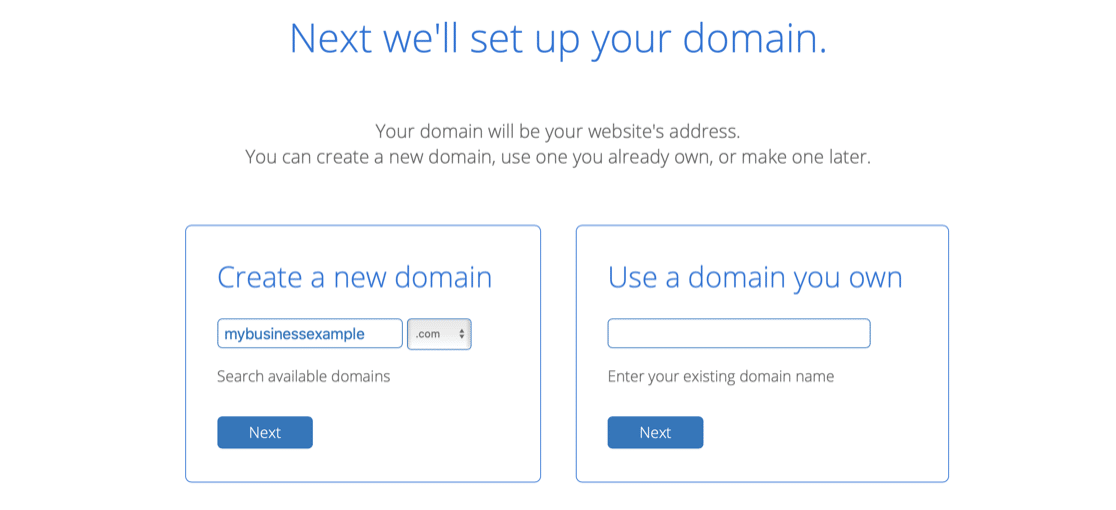
Sobald Sie Ihre Domain ausgewählt haben, können Sie fortfahren und Ihr Konto erstellen. Geben Sie hier einfach Ihre Zahlungsinformationen ein und senden Sie das Formular ab.
Bluehost fragt Sie möglicherweise, ob Sie Ihrem Hosting-Paket Extras hinzufügen möchten. Wir empfehlen Ihnen, alles zu deaktivieren und jetzt keine zusätzlichen Dienste hinzuzufügen. Sie können jederzeit Extras hinzufügen, wenn Sie sie benötigen.
Herzliche Glückwünsche! Sie haben Ihr Hosting-Konto erfolgreich erstellt. Sie erhalten nun eine Willkommens-E-Mail von Bluehost mit Ihren Zugangsdaten.
Jetzt können wir unsere erste kostenlose geschäftliche E-Mail-Adresse erstellen.
Schritt 3: Erstellen Sie Ihre kostenlose geschäftliche E-Mail-Adresse bei Bluehost
Das Erstellen einer E-Mail-Adresse mit Bluehost ist super einfach. Wir haben unsere Domain bereits eingerichtet, sodass der nächste Schritt schnell ist.
Melden Sie sich bei Ihrem brandneuen Bluehost-Konto an und klicken Sie auf E-Mail und Office. Klicken Sie auf die Domäne und dann auf Verwalten.
Klicken Sie nun auf die Schaltfläche Erstellen , um Ihr erstes geschäftliches E-Mail-Konto zu erstellen .
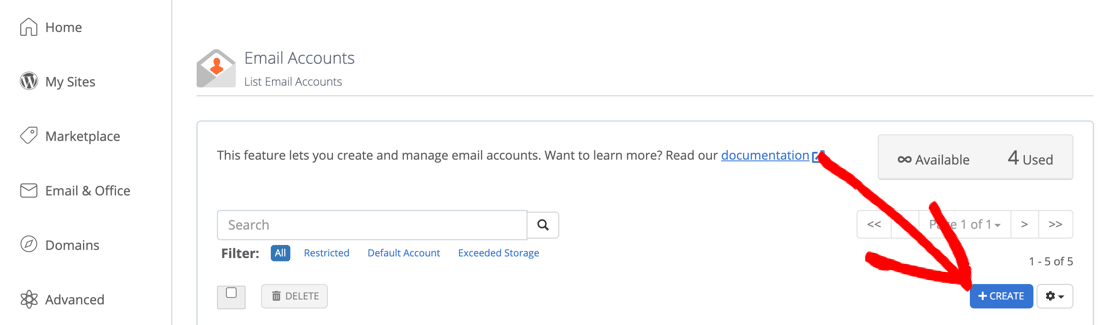
Bluehost wird Sie bitten, einen Benutzernamen und ein Passwort zu wählen. Der Benutzername wird vor dem @-Zeichen in Ihrer E-Mail-Adresse angezeigt.
Klicken Sie weiter unten auf Generieren , um ein eindeutiges, starkes Passwort für Ihr E-Mail-Konto zu erstellen. Es ist wirklich wichtig, ein Passwort zu haben, das Ihre E-Mails vor Spammern schützt.
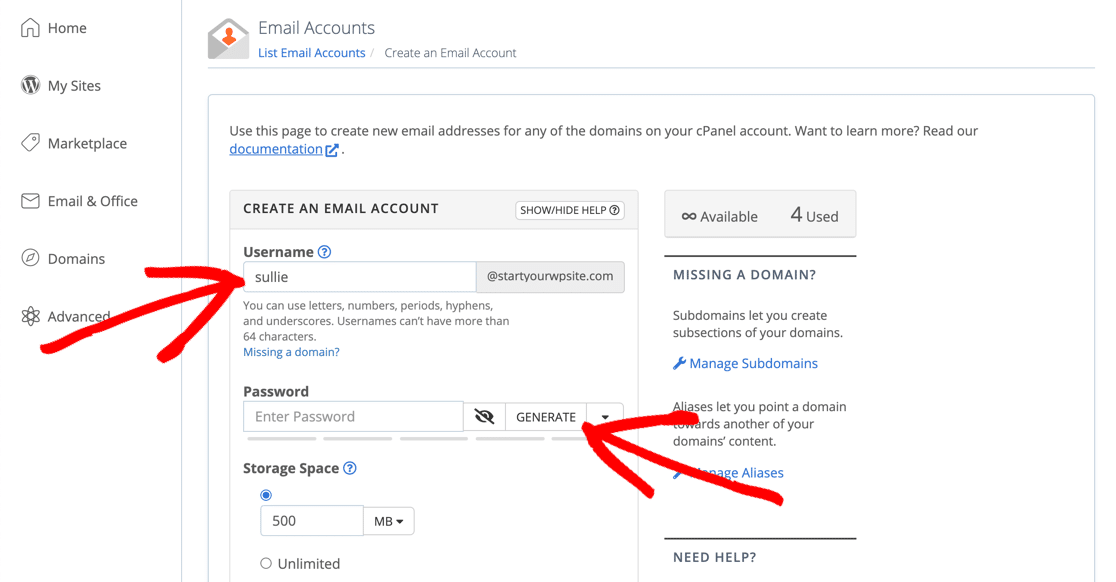
Sie können ein Speicherplatzlimit für Ihr E-Mail-Konto festlegen oder es auf Unbegrenzt festlegen.
Scrollen Sie nach unten und speichern Sie.
Das ist es! Sie haben Ihre erste professionelle E-Mail-Adresse für Ihr Unternehmen erstellt. Wenn Sie weitere Konten erstellen müssen, wiederholen Sie einfach diese Schritte.
Jetzt müssen Sie sich nur noch einloggen und Ihre erste E-Mail senden.
Schritt 4: Greifen Sie auf Ihr E-Mail-Konto bei Bluehost zu
Der nächste wichtige Punkt ist der Zugriff auf das brandneue E-Mail-Konto, damit wir E-Mails abrufen und senden können.

Klicken Sie dazu auf E-Mail prüfen.
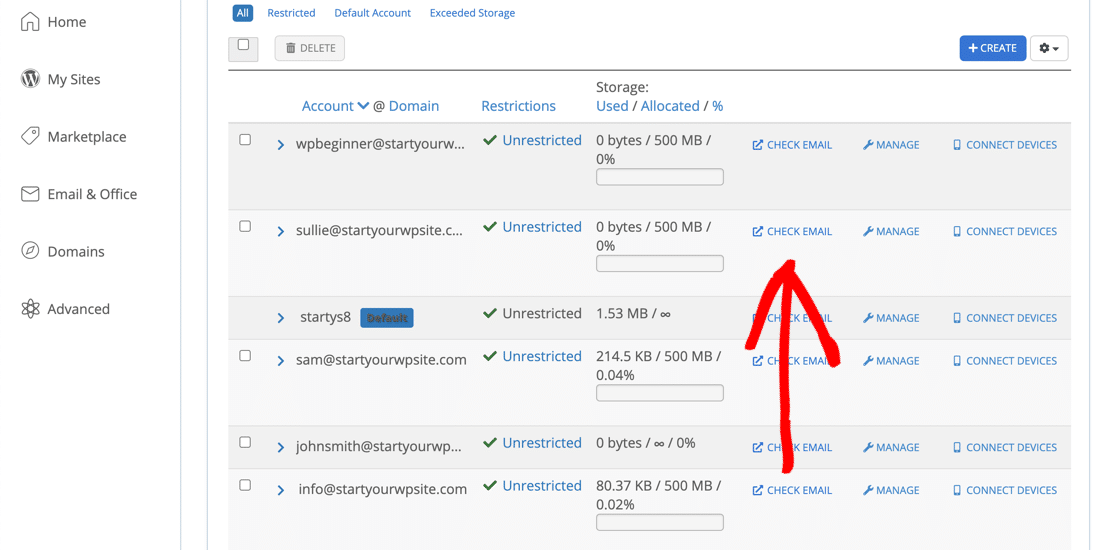
Wenn Sie keine Standard-Webmail-Anwendung eingerichtet haben, werden Sie von Bluehost zur Auswahl aufgefordert. Es spielt keine Rolle, welche 1 Sie wählen.
Klicken Sie dann auf Öffnen , um Ihr Webmail zu öffnen.
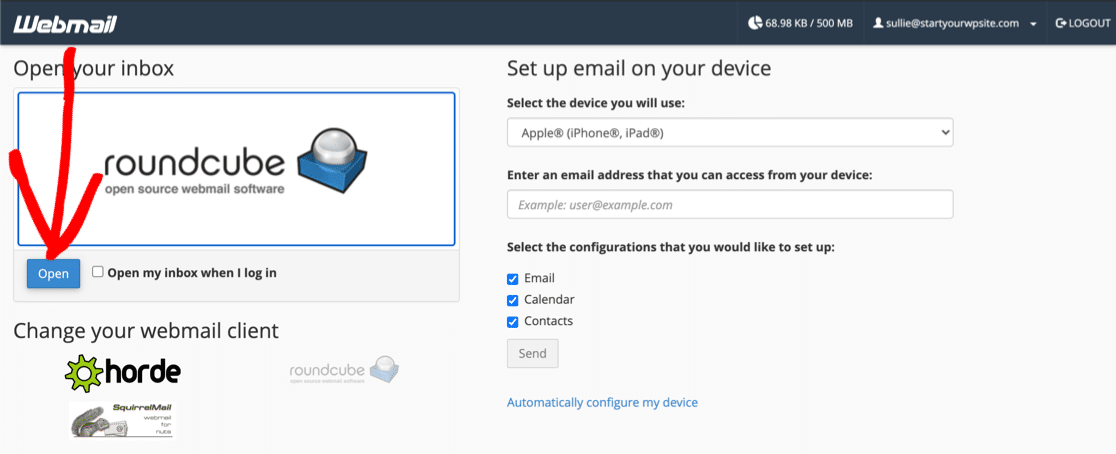
Mit Bluehost können Sie auch von Ihrem Telefon oder Computer aus eine Verbindung zu Ihrer kostenlosen geschäftlichen E-Mail herstellen. Verwenden Sie die Anweisungen auf der rechten Seite, um diese Einrichtung vorzunehmen.
Jetzt ist Ihre E-Mail fertig und Sie können darüber nachdenken, eine Website bei Bluehost zu erstellen. Dieser Artikel über die Kosten einer Website hilft Ihnen, den bestmöglichen Preis zu erzielen.
Nun zurück zur E-Mail. Schauen wir uns Methode 2 an.
Methode 2: Erstellen Sie eine geschäftliche E-Mail-Adresse mit HostGator
HostGator ist ein supergünstiges Hosting-Unternehmen, das Ihnen kostenlose geschäftliche E-Mail-Konten mit jedem Hosting-Plan zur Verfügung stellt.
Genau wie bei Bluehost müssen Sie keine Website bereithalten. Sie können sich noch heute anmelden und Ihre kostenlose geschäftliche E-Mail mit Ihrer Domain verwenden.
OK – beginnen wir mit der Auswahl eines Plans.
Schritt 1: Wählen Sie einen HostGator-Plan
HostGator-Pläne sind auch für jedes Unternehmen, das gerade erst beginnt, sehr erschwinglich.
Gehen Sie zu HostGator und klicken Sie auf Get Started , um die Pläne anzuzeigen.
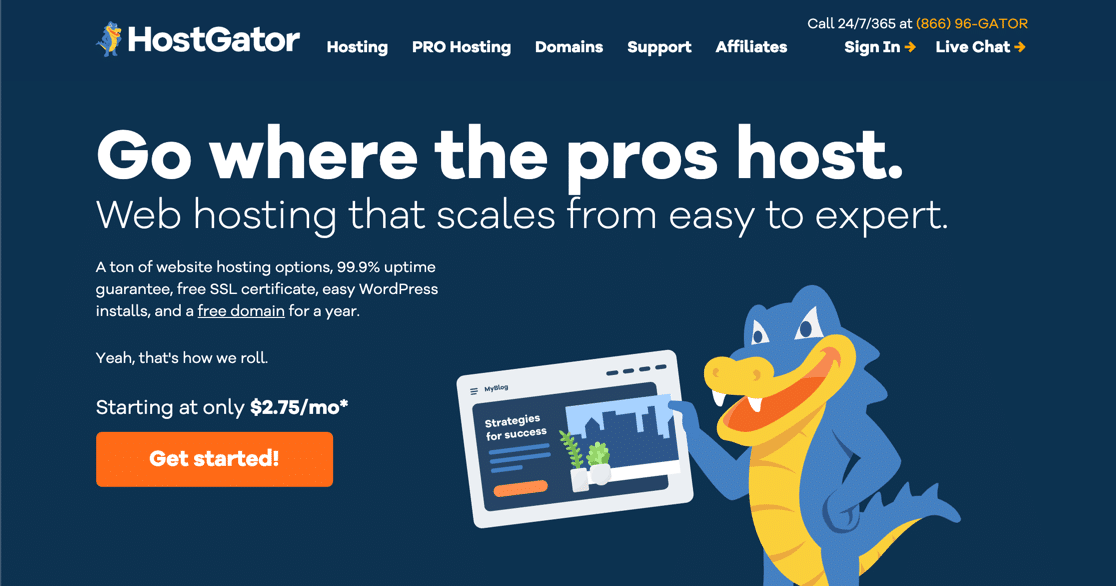
Alle diese Pläne sind Shared-Hosting-Pläne. Wenn Sie sich nicht sicher sind, was das bedeutet, lesen Sie unseren Artikel über Shared vs Managed WordPress Hosting.
Hier ist ein kurzer Blick darauf, was Sie bei diesen Plänen erhalten:
| Jungtier | Baby | Unternehmen | |
|---|---|---|---|
| Monatlicher Preis | $6.95 | 9,95 $ | 14,95 $ |
| Unser ermäßigter Preis | 2,75 $ | $3,95 | 5,95 $ |
| Kostenlose Domain | Jawohl | Jawohl | Jawohl |
| Webseiten | Jawohl | Unbegrenzt | Unbegrenzt |
| Website-Speicherung | Unbegrenzt | Unbegrenzt | Unbegrenzt |
| E-mail Konten | Unbegrenzt | Unbegrenzt | Unbegrenzt |
| E-Mail-Speicherung | Unbegrenzt | Unbegrenzt | Unbegrenzt |
Sie können sehen, dass HostGator Ihnen im kleinsten Plan im Vergleich zu Bluehost mehr Speicherplatz bietet. Der Verlängerungspreis für den Business-Plan ist etwas teurer als bei HostGator.
Alle Pläne beinhalten eine kostenlose Domain für das erste Jahr.
Überprüfen Sie unbedingt den Planvergleich auf der HostGator-Website, bevor Sie sich für einen Plan entscheiden. Klicken Sie dann auf die Schaltfläche Jetzt kaufen , um fortzufahren.
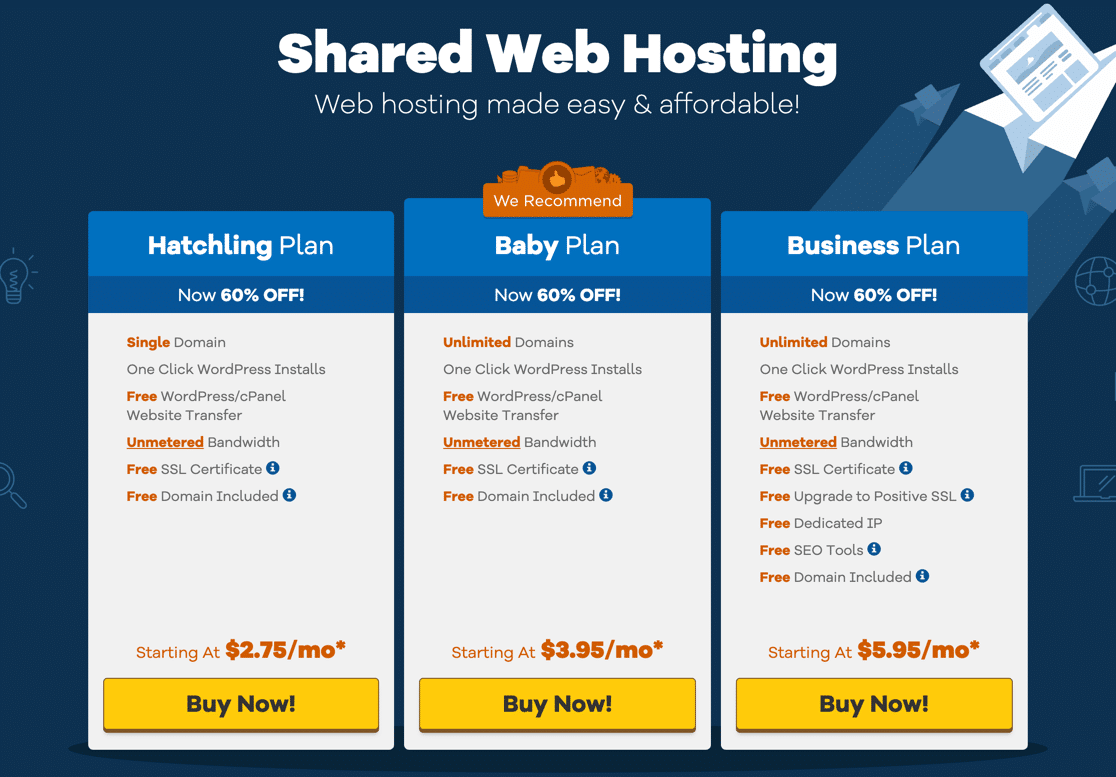
Alles bereit? Groß! Lassen Sie uns für Ihre Domain registrieren.
Schritt 2: Wählen Sie Ihre kostenlose Domain
HostGator bietet Ihnen eine kostenlose Domain mit jedem Hosting-Plan. Sie können die Domain sofort für Ihr kostenloses geschäftliches E-Mail-Konto verwenden.
Suchen Sie im Suchfeld nach der gewünschten Domain und drücken Sie die Eingabetaste . Wenn Ihre Domain verfügbar ist, wird sie von HostGator mit einem grünen Label gekennzeichnet.
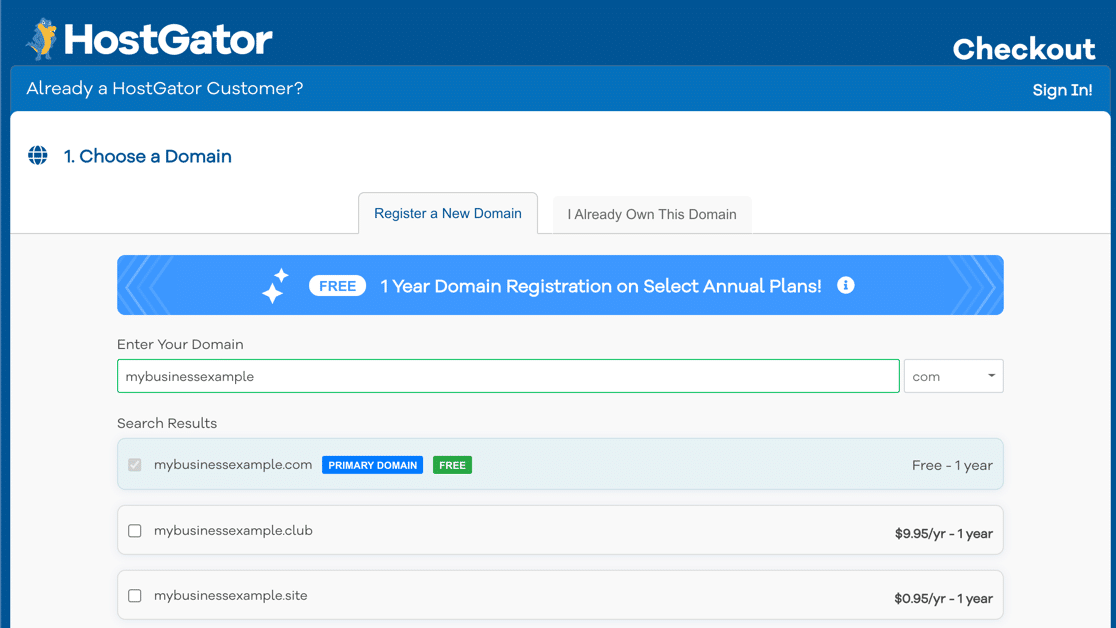
Erinnern Sie sich an das, was wir oben über Domainnamenerweiterungen gesagt haben? Kaufen Sie am besten eine .com Domain, damit Ihre E-Mail-Adresse professionell aussieht.
Jetzt können Sie nach unten scrollen und den Rest des Bestellformulars ausfüllen. Sie können das Kontrollkästchen Domain-Datenschutz hier sicher deaktivieren:
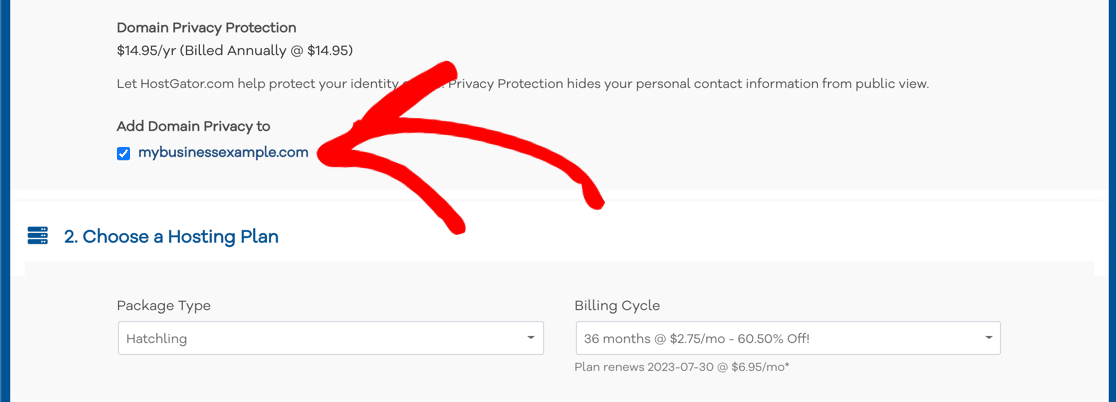
Überprüfen Sie in Abschnitt 2, ob der richtige Hosting-Plan aus der Dropdown-Liste ausgewählt ist. Geben Sie dann Ihre persönlichen Daten in Abschnitt 3 und Ihre Rechnungsdaten in Abschnitt 4 ein.
In Abschnitt 5 des Bestellformulars fügt HostGator einige zusätzliche Dienste für Ihr Konto hinzu. Auch hier empfehlen wir Ihnen, vorerst alles zu deaktivieren. Sie können diese Dienste später hinzufügen, wenn Sie sie benötigen.
Alles, was Sie noch tun müssen, ist die Zahlung zu leisten.
Herzliche Glückwünsche! Sie haben jetzt eine brandneue Domain, die bereit ist, Ihre erste kostenlose geschäftliche E-Mail-Adresse zu erstellen.
Schritt 3: Erstellen Sie Ihre kostenlose geschäftliche E-Mail-Adresse bei HostGator
Es dauert ungefähr 5 Minuten, bis HostGator Ihr Konto eingerichtet hat. Wenn das Symbol blau wird, können Sie loslegen.
Um zu beginnen, klicken Sie auf der rechten Seite auf E-Mail-Konten .
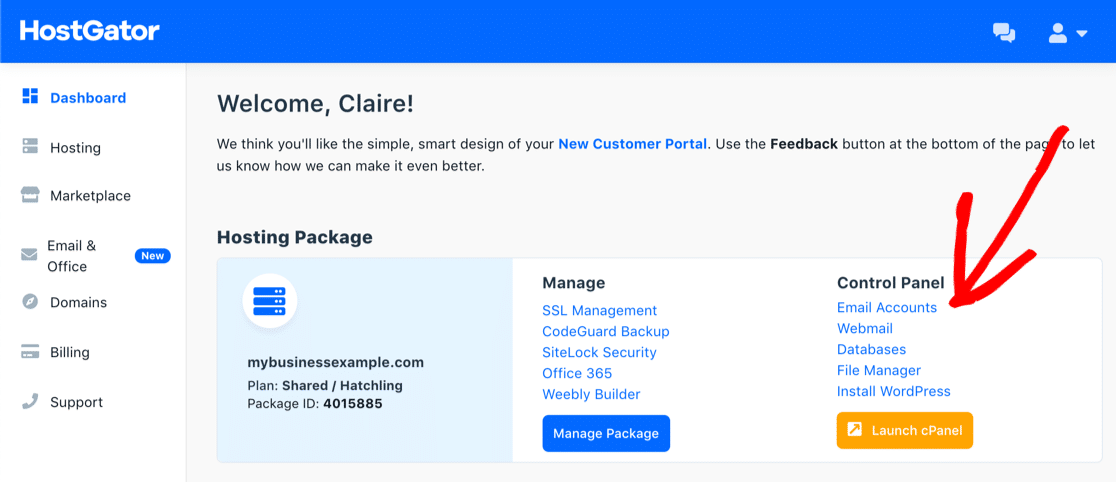
Auf diesem Bildschirm müssen Sie 3 Dinge tun:
- Geben Sie den E-Mail-Benutzernamen ein, den Sie unter E- Mail erstellen möchten
- Klicken Sie auf Passwortgenerator , um ein starkes Passwort zu erstellen
- Ändern Sie bei Bedarf die Größe des Postfachkontingents .
HostGator bietet Ihnen unbegrenzten Speicherplatz für alle Pläne, daher empfehlen wir Ihnen, die Größe Ihres Postfachs auf Unbegrenzt einzustellen.
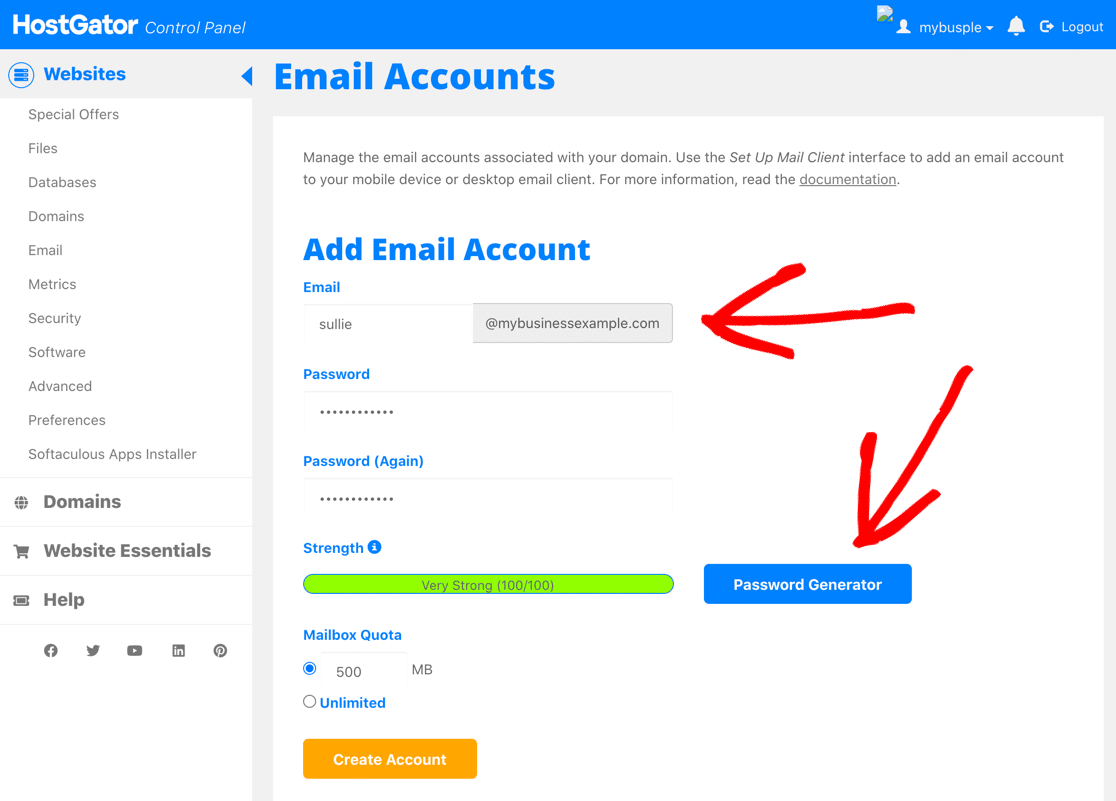
Klicken Sie abschließend auf Konto erstellen .
Jetzt haben Sie eine glänzende neue E-Mail-Adresse. Als letztes müssen wir uns bei Webmail anmelden.
Schritt 4: Lesen Sie Ihre kostenlose Geschäfts-E-Mail bei HostGator
Klicken Sie auf der linken Seite des Bildschirms auf E-Mail .
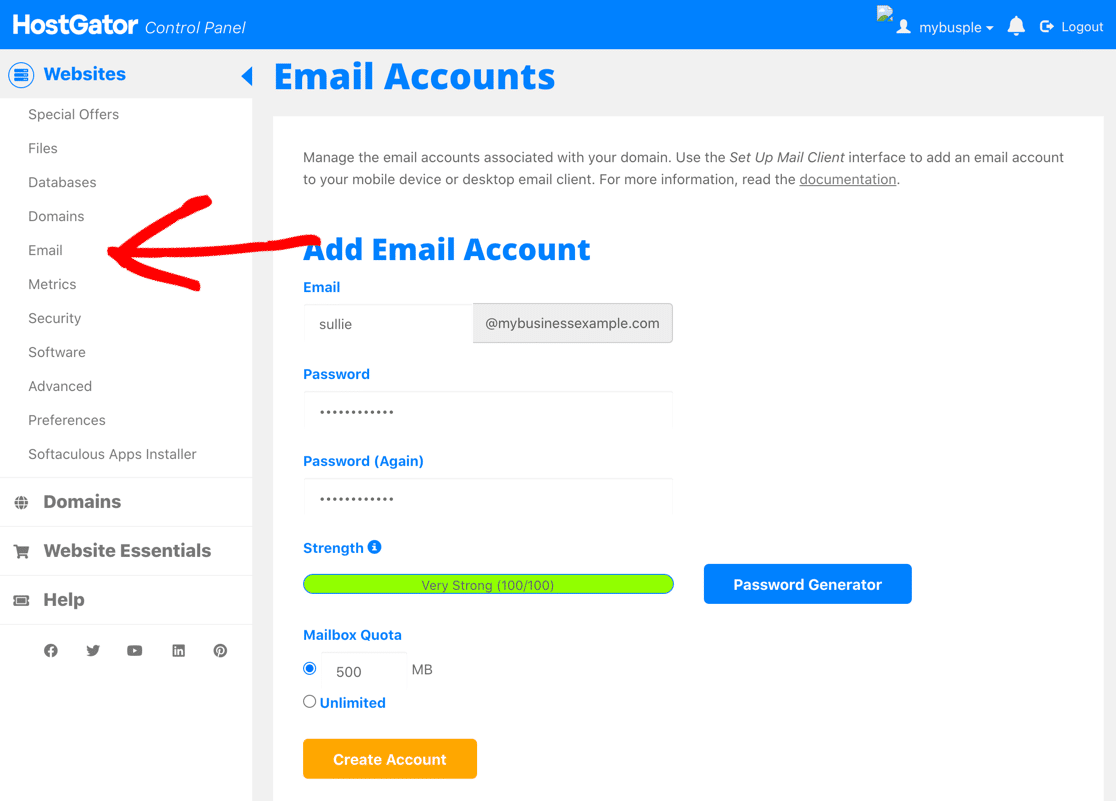
Klicken Sie nun auf Webmail und dann auf Webmail zugreifen.
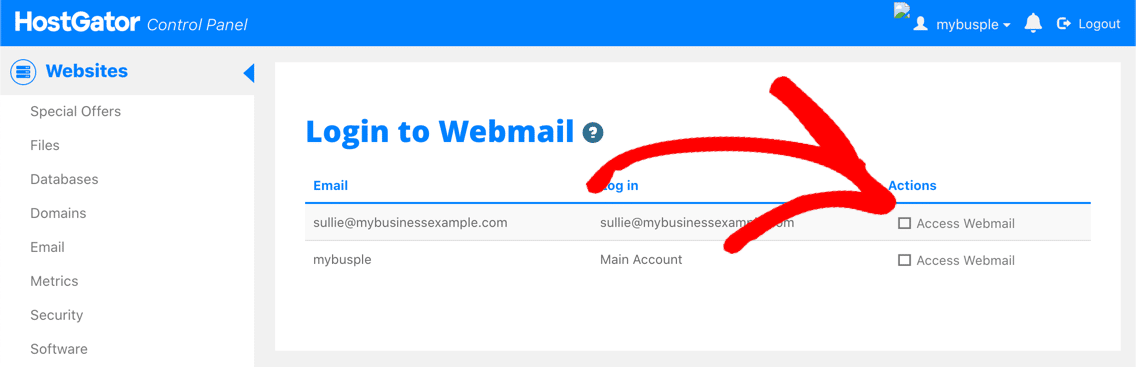
Sie können die Webmail-Anwendung auswählen, die Sie verwenden möchten. Jeder wird gut funktionieren.
Wenn Sie Ihrem Telefon oder PC Ihr kostenloses geschäftliches E-Mail-Konto hinzufügen möchten, finden Sie die Anweisungen weiter unten auf demselben Bildschirm.
Weitere Möglichkeiten zur Nutzung Ihrer kostenlosen geschäftlichen E-Mail
Das ist es! Sie haben jetzt eine kostenlose geschäftliche E-Mail-Adresse in Ihrer eigenen geschäftlichen Domain erstellt.
Möchten Sie mehr mit Ihrem neuen E-Mail-Konto machen?
Als Nächstes zeigen wir Ihnen, wie Sie ganz einfach Nachrichten aus Ihrem Kontaktformular an Ihre geschäftliche E-Mail-Adresse senden können. In diesem Artikel über die besten kostenlosen WordPress-Kontaktformular-Plugins erfahren Sie mehr.
Sie können mit WPForms jede Art von Geschäftsformularen erstellen. Schauen Sie sich unsere einfachen Tutorials an:
- Besuchern erlauben, von Benutzern eingereichte Ereignisse zu einem Kalender hinzuzufügen
- Verbinden von WordPress-Formularen mit Sendfox und MailPoet
Sind Sie bereit, als nächstes Ihre Website zu erstellen? Beginnen Sie noch heute mit dem einfachsten WordPress-Formular-Builder-Plugin. Mit WPForms Pro können Sie Formulare an Ihren geschäftlichen E-Mail-Posteingang senden und bietet eine 14-tägige Geld-zurück-Garantie.
Wenn Ihnen dieser Artikel gefallen hat, folgen Sie uns bitte auf Twitter und Facebook, um weitere kostenlose Business-Hilfe und WordPress-Tutorials zu erhalten.
